Come condividere un contatto tramite messaggio di testo su iPhone

Tutti abbiamo ricevuto quel testo da un amico che chiedeva il numero di un altro amico comune. Puoi entrare nell'elenco dei contatti e provare a ricordare il numero, ma è molto più semplice condividere la scheda di contatto dell'altra persona. Un paio di tocchi extra e boom- quella persona saranno anche nei contatti del destinatario.
Su iOS, condividere i contatti è un'operazione piuttosto semplice. Innanzitutto, apri l'app contatti.
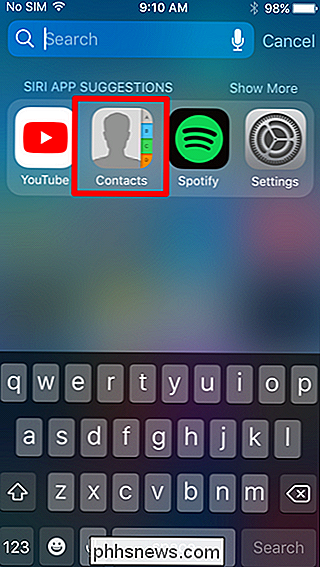
Da lì, vai al contatto che devi condividere, scorrendo l'elenco o cercando il nome.
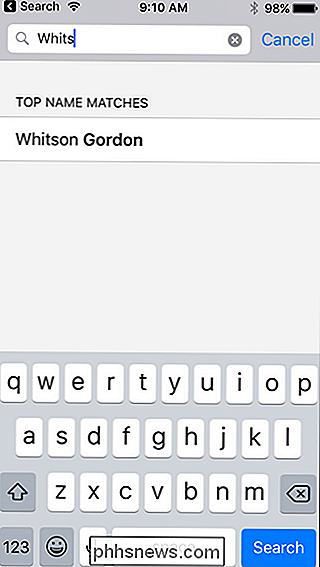
Tocca il contatto per aprire la pagina delle informazioni. In basso, c'è un pulsante per "Condividi contatto". Tocca.
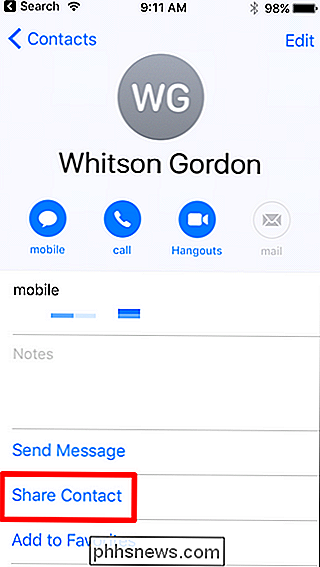
Alcune opzioni appaiono qui, incluso AirDrop e varie opzioni di messaggistica come Messaggi e Posta. Scegli quello che funziona meglio per te, ma lo condivideremo semplicemente in un messaggio di testo.
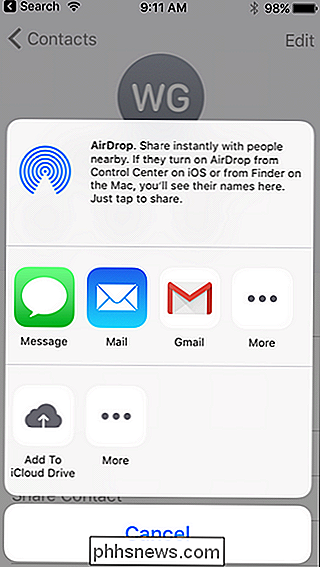
Collegherà automaticamente la scheda di contatto a un messaggio, inserendo semplicemente chi vorresti inviare il messaggio a
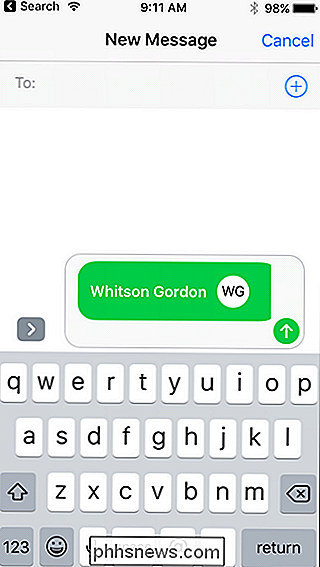
Da lì, possono toccare il nome del contatto per visualizzarne le informazioni e persino aggiungerli alla loro rubrica. Quanto è stato facile?

Come registrare una telefonata su Android
Ci potrebbe essere o non venire un momento della tua vita quando devi registrare una telefonata. Anche se non ci addentreremo in motivi specifici sul motivo per cui potresti voler fare questo, diremo questo: è semplicissimo. Facciamo questo. Mentre ci sono una varietà di modi per registrare una telefonata, qui ci concentreremo su due metodi diversi: Google Voice e un'app chiamata Call Recorder - ACR.

Come configurare Wink "Robot" per automatizzare i dispositivi Smarthome
Wink Hub è un ottimo hub smarthome completo che consente di collegare centinaia di dispositivi diversi da una manciata di produttori. Non solo, ma consente di automatizzare i dispositivi in modo che possano lavorare insieme per rendere più facile la vita quotidiana. CORRELATO: Come configurare l'hub Wink (e avviare l'aggiunta di dispositivi) Questo è realizzato usando Wink Robots.



